User Guide - Windows 7
Table Of Contents
- Üdvözöljük!
- Ismerkedés a számítógéppel
- Csatlakozás hálózathoz
- Navigálás a billentyűzet, az érintőmozdulatok és a mutatóeszközök használatával
- Multimédia
- Energiagazdálkodás
- A számítógép leállítása
- Az energiagazdálkodás beállítása
- Az energiatakarékos üzemmódok használata
- Üzemeltetés akkumulátorról
- Külső áramforrás használata
- Külső kártyák és eszközök
- Meghajtók
- Biztonság
- A számítógép védelme
- Jelszavak használata
- Vírusirtó szoftver használata
- Tűzfalszoftver használata
- A fontos biztonsági frissítések telepítése
- A HP Client Security Manager használata
- Az ujjlenyomat-olvasó használata (csak egyes típusokon)
- Karbantartás
- Biztonsági mentés és helyreállítás
- Computer Setup (BIOS), MultiBoot és HP PC Hardware Diagnostics (UEFI)
- Támogatás
- Műszaki jellemzők
- Utazás a számítógéppel, a számítógép szállítása
- Hibaelhárítás
- Hibaelhárítással kapcsolatos információk
- Problémák megoldása
- A számítógép nem indul
- A számítógép képernyője üres
- A szoftvereszköz nem működik megfelelően
- A számítógép be van kapcsolva, de nem válaszol
- A számítógép szokatlanul meleg
- Az egyik külső eszköz nem működik
- A vezeték nélküli hálózati kapcsolat nem működik
- Egy lemezt nem sikerül lejátszani
- Egy film nem jelenik meg a külső képernyőn
- A lemezírási művelet nem indul el, vagy a befejezés előtt leáll
- Elektrosztatikus kisülés
- Tárgymutató
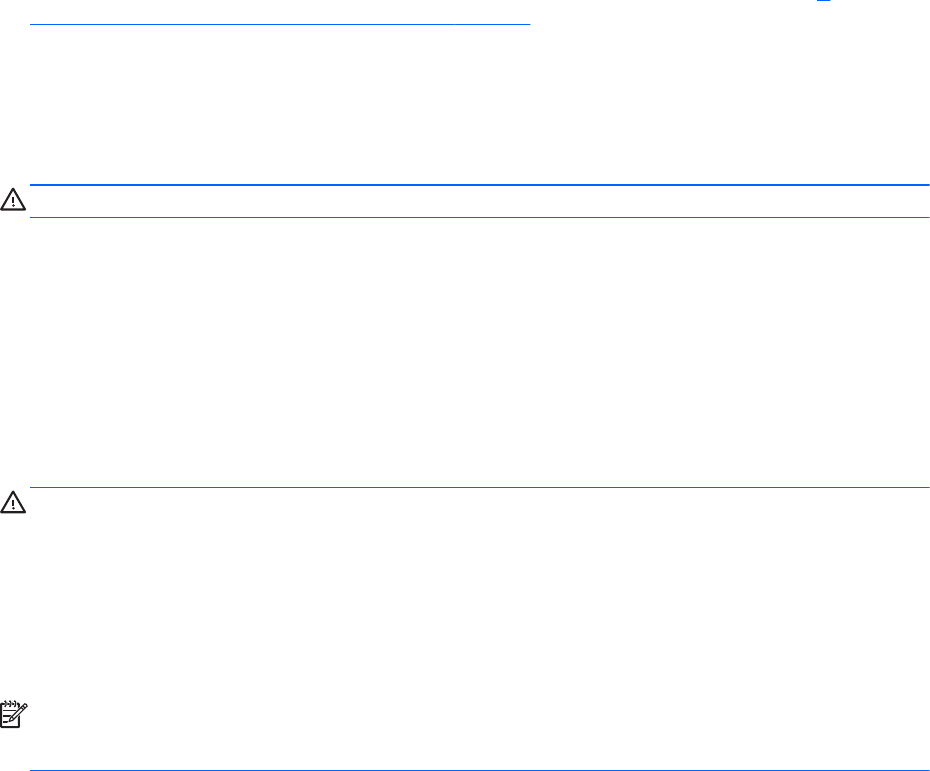
●
Előfordulhat, hogy a számítógép alvó állapotban van. Az alvó állapotból történő kilépéshez
röviden nyomja meg a tápkapcsoló gombot. Az alvó állapot egy energiatakarékossági funkció,
amely kikapcsolja a kijelzőt. Az alvó állapotot akkor kezdeményezheti a rendszer, amikor a
számítógép be van kapcsolva, de nem használják, vagy ha az akkumulátor lemerülőben van.
Ezen, illetve egyéb energiagazdálkodási beállítások módosításához kattintson a jobb gombbal
az Akkumulátor ikonra a tálca jobb szélén található Windows asztal értesítési területén, majd
kattintson a Beállítások lehetőségre.
●
Előfordulhat, hogy a számítógép nem úgy van beállítva, hogy a képernyőn jelenítse meg a
képet. A kép a számítógép képernyőjén való megjelenítéséhez nyomja meg az fn+f4
billentyűkombinációt. A legtöbb típuson külső megjelenítőeszköz – például monitor –
csatlakoztatásakor a kép megjeleníthető a számítógép saját képernyőjén, a külső
megjelenítőeszközön, illetve mindkét eszközön egyidejűleg. Az fn+f4 billentyűkombináció
ismételt megnyomásával válthat a saját képernyőn vagy a csatlakoztatott (egy vagy több) külső
megjelenítőeszközön való megjelenítés, valamint az összes megjelenítőeszközön történő
egyidejű megjelenítés között.
A szoftvereszköz nem működik megfelelően
Ha a szoftver nem, illetve rendellenesen működik, indítsa újra a számítógépet. Válassza a Start
gombot, kattintson a Leállítás mellett található nyílra, majd válassza az Újraindítás lehetőséget. Ha a
fent leírt módon nem lehet újraindítani a számítógépet, tekintse át a következő szakaszt:
A
számítógép be van kapcsolva, de nem válaszol 89. oldal.
A számítógép be van kapcsolva, de nem válaszol
Ha a számítógép be van kapcsolva, de nem reagál a szoftver- vagy billentyűparancsokra,
próbálkozzon a következő vészleállítási folyamatokkal az alábbi sorrendben, amíg a számítógép ki
nem kapcsol:
VIGYÁZAT! A vészleállítási folyamatok használata a nem mentett adatok elvesztésével jár.
●
Nyomja meg a tápkapcsoló gombot, és tartsa nyomva legalább 5 másodpercig.
●
Válassza le a számítógépet a külső áramforrásról, majd távolítsa el az akkumulátort.
A számítógép szokatlanul meleg
Teljesen normális jelenség, hogy a számítógép használat közben felmelegszik. Ha azonban a
felmelegedés
szokatlan
mértékű, valamelyik szellőzőnyílás valószínűleg le van takarva.
Ha azt gyanítja, hogy a számítógép túlmelegedett, akkor hagyja szobahőmérsékletűre hűlni.
Győződjön meg arról, hogy egyetlen szellőzőnyílás sincs letakarva a számítógép használata közben.
FIGYELEM! A számítógép túlmelegedése vagy egyéb hőhatás miatt bekövetkező károk
veszélyének csökkentése érdekében ne helyezze a számítógépet az ölébe, és ne takarja el a
szellőzőnyílásokat. A számítógépet csak kemény, lapos felületen használja. Ügyeljen rá, hogy sem
valamilyen szilárd tárgy, például a készülék mellett lévő nyomtató, sem puha tárgy, például párna,
szőnyeg vagy ruha ne gátolja meg a levegő áramlását. Ne hagyja, hogy az egyenáramú tápegység
működés közben hozzáérjen a bőréhez vagy más puha felülethez, például párnához, szőnyeghez
vagy ruhához. A számítógép és a váltakozó áramú tápegység eleget tesz az érinthető felületek
hőmérsékletére vonatkozó, IEC 60950 jelzésű nemzetközi szabványban rögzített előírásoknak.
MEGJEGYZÉS: A számítógépben lévő ventilátor automatikusan bekapcsol, hogy hűtse a belső
alkatrészeket, és meggátolja a túlmelegedést. Az, hogy használat során a ventilátor be- és kikapcsol,
nem rendellenes jelenség.
Problémák megoldása 89










